MFC-J825DW
FAQ & Fehlerbehebung |

MFC-J825DW
Datum: 09.02.2017 Kennnummer: faq00002779_002
Dokument scannen und als Fax von Ihrem Computer versenden, indem Sie das ControlCenter4 und die Brother PC-FAX Software benutzen (Für Windows) (Video Instruktionen verfügbar)
Sie können ein Dokument scannen und automatisch als Fax von Ihrem Computer versenden, indem Sie das ControlCenter4 und die Brother PC-FAX Software (Für Windows) benutzen. Klicken Sie auf den untenstehenden Link um mehr Details über die ControlCenter4 Benutzer Modi zu sehen.
Die PC-FAX Software kann nur schwarz-weiß Dokumente versenden. Sollten Sie Farbdokumente versenden werden diese in schwarz-weiß versendet.
HINWEIS: Die Illustrationen sind repräsentativ und können von Ihrem Bildschirm abweichen.
Standard-Modus
- Laden Sie Ihr Dokument.
-
Klicken Sie auf das Bild unten, um die Video Instruktionen abzuspielen.
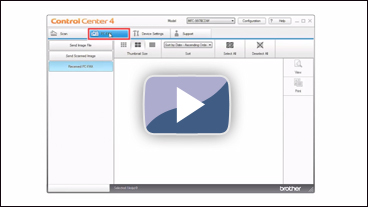
*Der Videoclip wird von YouTube gestreamt. (Ein neues Fenster wird geöffnet.)- Klicken Sie auf den PC-FAX Tabellenreiter.
- Klicken Sie auf Gescanntes Bild senden.
- Wählen Sie Dokumentenart und Scangröße.
- Klicken Sie auf Scannen.
- Das eingescannte Bild wird im Bildbetrachter angezeigt. Bestätigen und bearbeiten Sie (falls notwendig) das eingescannte Bild.
- Klicken Sie auf Senden.
- Das PC-FAX senden Fenster wird angezeigt.
- Geben Sie die Faxnummer mit der Wähltastatur oder der PC-Tastatur ein. Im Falle einer Fehleingabe klicken Sie auf Löschen, um alle Einträge zu löschen.
- Klicken Sie auf Start um das Fax zu senden.
- Laden Sie Ihr Dokument.
-
Klicken Sie auf das Bild unten, um die Video Instruktionen abzuspielen.
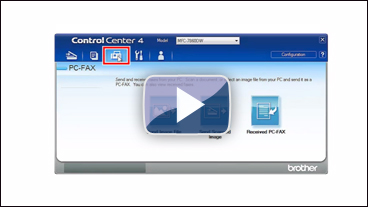
*Der Videoclip wird von YouTube gestreamt. (Ein neues Fenster wird geöffnet.)- Klicken Sie auf den PC-FAX Tabellenreiter.
- Wenn Sie die Scannen Eigenschaften ändern möchten, Rechtsklick auf Gescanntes Bild senden und wählen Sie Schaltflächeneigenschaften. Konfigurieren Sie die Scan Eigenschaften und klicken Sie auf OK.
- Klicken Sie auf Gescanntes Bild senden.
- Das PC-FAX senden Fenster wird angezeigt.
- Geben Sie die Faxnummer mit der Wähltastatur oder der PC-Tastatur ein. Im Falle einer Fehleingabe klicken Sie auf Löschen, um alle Einträge zu löschen.
- Klicken Sie auf Start um das Fax zu senden.
MFC-7360N, MFC-7460DN, MFC-7860DW, MFC-9460CDN, MFC-9465CDN, MFC-9970CDW, MFC-J200, MFC-J245, MFC-J430W, MFC-J470DW, MFC-J5910DW, MFC-J625DW, MFC-J650DW, MFC-J6510DW, MFC-J6710DW, MFC-J6910DW, MFC-J825DW, MFC-J870DW
Wenn Sie weitere Unterstützung benötigen, wenden Sie sich an den Brother-Kundendienst:
Rückmeldung zum Inhalt
Bitte beachten Sie, dass dieses Formular nur für Rückmeldungen verwendet wird.